
Ogni volta che aggiungi un biglietto da visita al tuofirma in Outlook 2013, l'Editor delle firme genera automaticamente una sua immagine e include quella nella firma oltre a allegare il file .vcf. Tuttavia, c'è un modo per lasciare fuori l'immagine.
Per rimuovere l'immagine del biglietto da visita dalla firma ma mantenere il file .vcf allegato, è necessario apportare una modifica al registro.
NOTA: prima di apportare modifiche al registro, assicurarsi di eseguirne il backup. Ti consigliamo inoltre di creare un punto di ripristino che puoi utilizzare per ripristinare il sistema in caso di problemi.
Prima di modificare il registro, è necessario aggiungere il biglietto da visita alla firma e salvarlo in modo da creare un file .vcf del contatto nella cartella Firme. Per fare ciò, fai clic sulla scheda File.
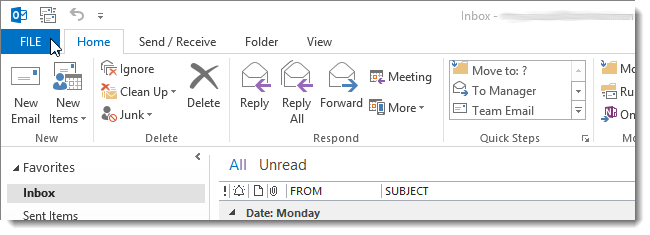
Fai clic su Opzioni nell'elenco dei menu sul lato sinistro della schermata Informazioni account.
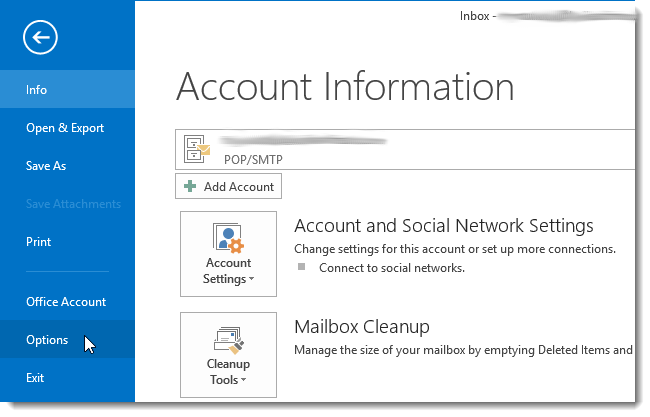
Nella finestra di dialogo Opzioni di Outlook, fare clic su Posta nell'elenco di opzioni sul lato sinistro della finestra di dialogo.

Nella schermata Posta, fai clic su Firme nella sezione Scrivi messaggi.
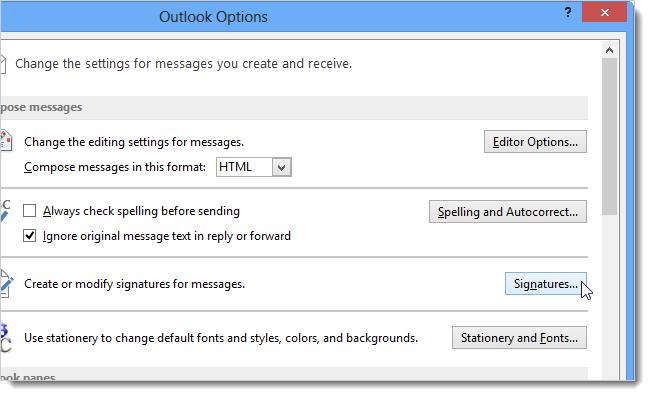
Per questo esempio, creeremo una nuova firma per includere il file .vcf per il tuo biglietto da visita senza l'immagine. Fai clic su Nuovo sotto la casella Seleziona firma da modificare.
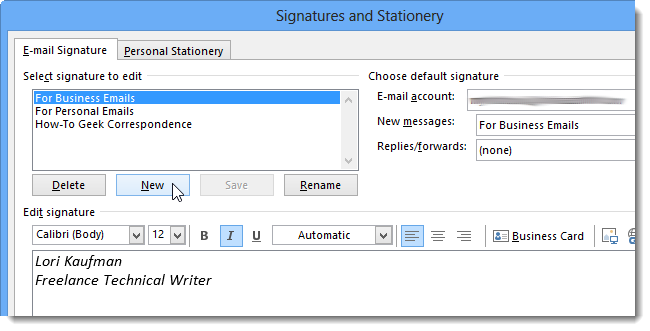
Immettere un nome per la nuova firma, ad esempio Biglietto da visita e fare clic su OK.
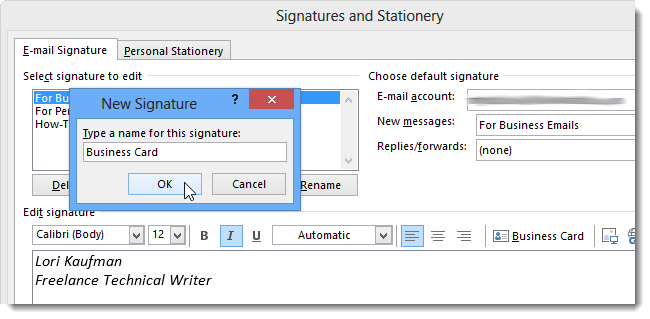
Inserisci il testo nell'editor delle firme e formattalo nel modo desiderato o inserisci un'immagine o un logo diverso. Fai clic su Biglietto da visita sopra l'editor della firma.
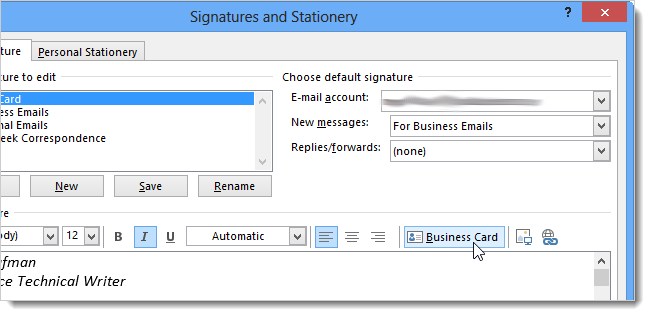
Selezionare il contatto che si desidera includere nella firma nella finestra di dialogo Inserisci biglietto da visita e fare clic su OK.

Fai clic su Salva sotto la casella Seleziona firma da modificare. Ciò crea un file .vcf per il biglietto da visita nella cartella Firme.

Fai clic sull'immagine del biglietto da visita nella firma ed eliminala. Dovresti vedere solo il tuo testo formattato o altra immagine o logo nell'editor delle firme.

Fare clic su OK per salvare la nuova firma e chiudere l'editor delle firme. Chiudi anche Outlook.
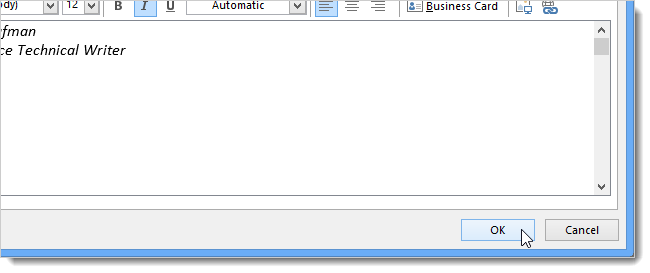
Ora apriremo l'Editor del Registro di sistema per aggiungere una chiave e un valore per indicare dove trovare .vcf da includere nella firma che abbiamo appena creato.
Se stai utilizzando Windows 8, premi il tasto Windows + X per aprire il menu dei comandi e selezionare Esegui. Puoi anche premere il tasto Windows + R per accedere direttamente alla finestra di dialogo Esegui.
NOTA: in Windows 7, selezionare Esegui dal menu Start.

Nella finestra di modifica Apri nella finestra di dialogo Esegui, immettere "regedit" (senza virgolette) e fare clic su OK.

Se viene visualizzata la finestra di dialogo Controllo account utente, fare clic su Sì per continuare.
NOTA: questa finestra di dialogo potrebbe non essere visualizzata, a seconda delle impostazioni di Controllo dell'account utente.

Passare alla seguente chiave di registro:
HKEY_CURRENT_USERSoftwareMicrosoftOffice15.0OutlookSignatures
Assicurarsi che la chiave Firme sia selezionata.

Seleziona Nuovo | Valore stringa dal menu Modifica.
NOTA: è anche possibile fare clic con il pulsante destro del mouse nello spazio vuoto nel riquadro destro e selezionare Nuovo | Valore stringa dal menu popup.

Rinomina il nuovo valore con il nome della firma che hai creato. Per questo esempio, abbiamo chiamato il valore Biglietto da visita.

Fare doppio clic sul nuovo valore. Nella casella di modifica Dati valore nella finestra di dialogo Modifica stringa, immettere il valore che indica la posizione del file .vcf da includere nella firma. Il formato è:
<nome firma> _files <nome del file .vcf>
Per il nostro esempio, i dati del valore dovrebbero essere i seguenti:
File_ biglietti da visitaLori Kaufman
Il nome del file .vcf è generalmente il nome del contatto.

Se non sei sicuro di cosa inserire per il Valoredati per il nuovo valore chiave, è possibile controllare la posizione e il nome del file .vcf. Per fare ciò, aprire la finestra di dialogo Opzioni di Outlook e accedere alla schermata Posta come indicato in precedenza in questo articolo. Tuttavia, tieni premuto il tasto Ctrl mentre fai clic sul pulsante Firme.

La cartella Firme si apre in Esplora risorse. Dovrebbe esserci una cartella nella cartella Firme che prende il nome dalla firma che hai creato con "_files" aggiunto alla fine. Per il nostro esempio, la cartella si chiama Business Card_files. Apri questa cartella.
In questa cartella, dovresti vedere un file .vcf con il nome del tuo contatto come nome del file. Per il nostro contatto, il file si chiama Lori Kaufman.vcf.
Il percorso verso.Il file vcf dovrebbe essere il nome della cartella per la firma (Business Card_files), seguito da un “” e dal nome del file .vcf senza estensione (Lori Kaufman). Mettendo insieme questi nomi, ottieni il percorso che dovrebbe essere inserito come Dati valore nella nuova chiave che hai creato nell'Editor del Registro di sistema.
File_ biglietti da visitaLori Kaufman
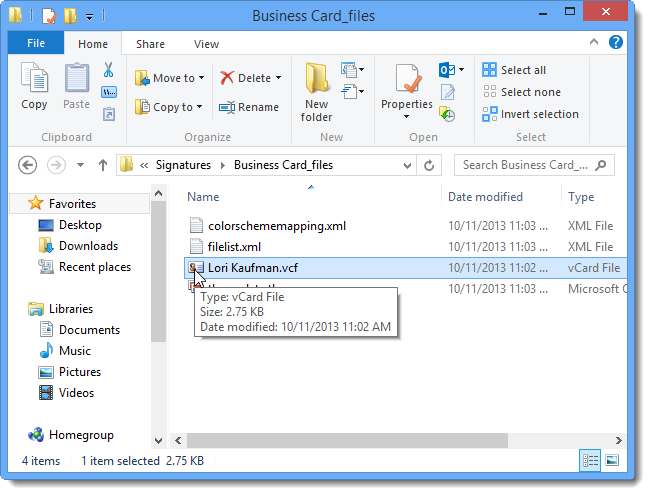
Dopo aver inserito i Dati valore per la nuova chiave, selezionare Esci dal menu File per chiudere l'Editor del Registro di sistema.

Apri Outlook e fai clic su Nuova e-mail nella scheda Home.

RELAZIONATO: Come creare una nuova firma in Outlook 2013
Fai clic su Firma nella sezione Includi della scheda Nuovo messaggio di posta e seleziona la tua nuova firma dal menu a discesa.
NOTA: se la nuova firma è stata impostata come firma predefinita, verrà automaticamente inserita nel nuovo messaggio di posta.

Il file .vcf è allegato al messaggio di posta elettronica, ma l'immagine del biglietto da visita non è inclusa. Tutto ciò che vedrai nel corpo del messaggio e-mail è il testo o l'altra immagine che hai incluso nella firma.

Puoi anche scegliere di includere un'immagine del tuo biglietto da visita in una firma senza file .vcf allegato.








